Kaip pakeisti kontaktines nuotraukas "Android"

Ar žinote, kas nėra kietas? Turite numatytąjį blokuotą raidę kaip jūsų telefono mėgstamiausių kontaktų kontaktinę nuotrauką. Jie tavo mėgstamiausi! Tavo briedys, tavo vyras ar žmona, net tavo vaikai. Būk, vaikinai, jie nusipelno geresnio nei pirmoji jų vardo raidė. Jums reikia tai padaryti. Bet nesijaudink - mes čia, kad padėtume. Tai malonu, ką mes darome.
Prieš pradėdami, verta paminėti, kad šis procesas gali skirtis šiek tiek tarp gamintojų. Kadangi visi didieji - "Samsung", "LG", "Huawei" ir kt. - atlieka savo veiksmus, susijusius su telefono numeriu, tai gali skirtis priklausomai nuo modelio, kurį naudojate. Laimei, labai lengva sužinoti, ką daryti, kai tik pradėsite, nes daugumoje rinktuvų adresatų dalis nėra , kad skiriasi.
Gerai, pasiruošę? Leisk mums tai padaryti.
Pirmasis dalykas, kurį norėsite padaryti, yra atidaryti rinkiklį (taip pat vadinamą "Telefono" programa). Iš ten tiesiog suraskite kontaktą, į kurią norite pridėti / pakeisti paveikslėlį.
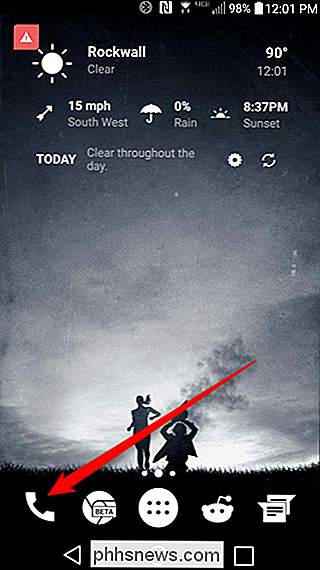
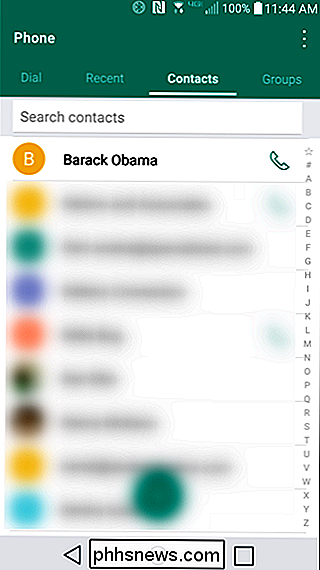
Tai yra ta dalis, kur viskas gali skirtis priklausomai nuo jūsų telefono. Daugumoje telefonų bakstelėkite patį paveikslėlį, kad atidarytumėte kontaktinę kortelę. Pagrindinė išimtis čia pateikiama "Samsung" ir "Stock" "Android" telefonų sąraše "Adresų sąrašas": bakstelėję paveikslėlį paskambins kontaktui. Turėsite paliesti mažai "i" "Samsung" telefonuose arba trijų taškų pertekliaus meniu mygtuką atsargų telefonuose. Tačiau visame kontaktų sąraše vis tiek galite paliesti nuotrauką. Tai kvaila, tikrai.
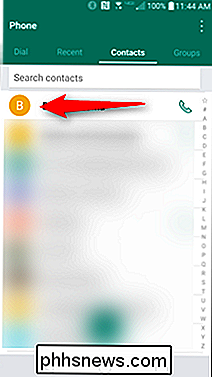
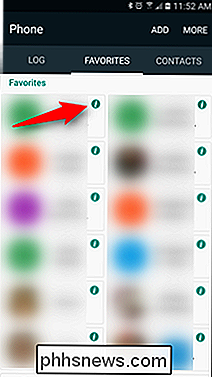
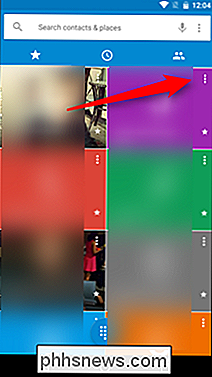
Kreipkitės į kortelę, paspauskite mygtuką "Redaguoti" - jis gali pasakyti žodį "redaguoti" arba jis gali būti tik pieštukų piktograma. Bet kuriuo atveju jis turėtų būti viršutiniame dešiniajame kampe. Iš tikrųjų išbandytų telefonų Huawei Honor 5X buvo vienintelis, kuris turėjo jį kitoje vietoje - tai apačioje. Vis dėlto turėtų būti gana aišku, kuri piktograma paliesti.
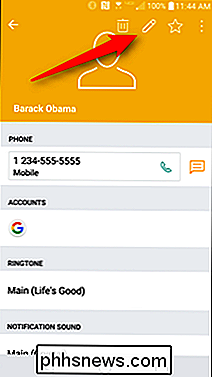
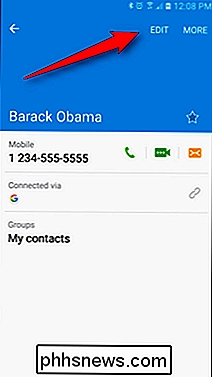
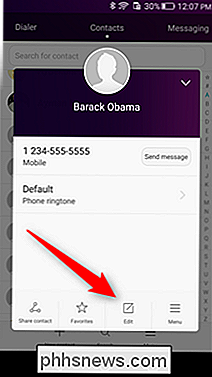
Tai meniu, kuriame galite redaguoti viską, kas susiję su konkrečiu adresu, o ne tik nuotrauką. Tačiau keičiant vaizdą yra gana paprasta: tiesiog palieskite jį. Paliesdami paveikslėlį atidarysite redagavimo redagavimo meniu, kuriame galėsite pasiimti naują paveikslėlį arba pasirinkti jį iš Galerijos, tada nukopijuokite jį pagal savo skonį.
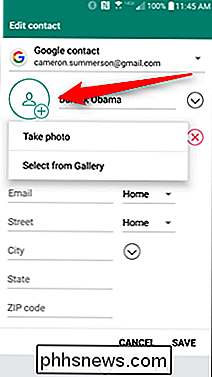
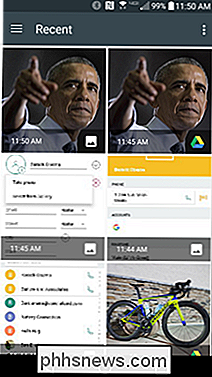
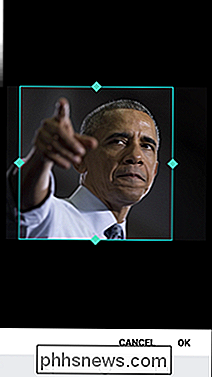
Pasirinkus, jis bus rodomas kontaktinės kortelėje.
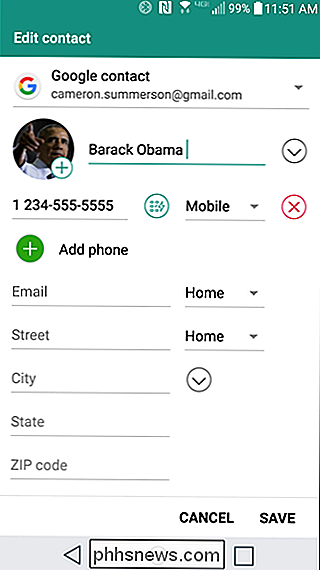
Kai jūs "Dar kartą atlikite, tiesiog paspauskite" Išsaugoti "- naujas vaizdas turėtų būti sinchronizuojamas visuose jūsų" Android "įrenginiuose.
Nors" Android "atvirumas yra viena iš didžiausių privalumų, tai taip pat yra ir paprastų dalykų, pavyzdžiui, kontaktinės nuotraukos keitimas, negu tai turėtų būti, nes įrenginiai neveikia vienodai. Laimei, tai ne taip sudėtinga, nepriklausomai nuo gamintojo sąsajos, ypač kai jūs tai padarėte bent vieną kartą.

"Spustelėkite" Word ":" Ninite "- tai vienintelis saugus" Windows "nemokamiausios versijos kūrimas
" Ninite "yra nemokamas įrankis, kuris automatiškai atsisiųsti, įdiegti ir atnaujinti įvairias" Windows "programas, praleidžiant praeityje piktų įrankių juostą pasiūlymai. "Windows" vartotojams "Ninite", be abejo, yra vienintelė tikrai saugi vieta nemokamai įsigyti. Ši programa yra kur kas daugiau nei techninės pagalbos priemonė, skirta žmonėms lengvai nustatyti kompiuterius.

Kaip rasti stilių, kurio nematote, skirtuke "Pagrindinis" skirtuke "Microsoft Word"
". Pagal numatytuosius nustatymus "Microsoft Word" nerodo visų integruotų stilių skirtuke "Pagrindinis" arba " Stilių juosta. Taigi, jei norite naudoti stilių, kurio nematote? SUSIJĘS: Stilių įvaldymas ir dokumentų temos Stiliai sutaupo daug laiko ir užtikrina nuoseklumą formuojant dokumentus. Jie yra "Home" skirtuke ir "Style" srityje, ir yra daug įterptų stilių, kuriuos galite naudoti arba pritaikyti pagal savo skonį.



